Gebruik de tool Scores in de navigatiebalk om uw scores voor opdrachten en testen te controleren. U kunt uw afzonderlijke scores zien en de scoreformule die wordt gebruikt om u te beoordelen. Afhankelijk van de manier waarop uw scores zijn ingesteld, kunt u mogelijk ook opmerkingen en statistieken over de algehele prestaties van de groep bekijken.
U kunt ook feedback van de instructeur over testpogingen bekijken op de pagina Scores.

|
Opmerking: Bonusscore-onderdelen worden weergegeven zonder de scoreformule omdat ze na andere berekeningen aan de eindscore worden toegevoegd en mogelijk niet aan het vastgestelde scoreschema voldoen. U kunt daarom alleen de numerieke waarde en mogelijk het gewicht van een bonusscore bekijken. |
Scores bekijken
- Ga naar de cursus waarvan u uw scores wilt bekijken.
- Klik in de navigatiebalk op Scores.

Hoe weet ik wanneer mijn scores zichtbaar zijn?
Wanneer u activiteiten voltooit tijdens de duur van uw cursus, ontvangt u meldingen dat uw scores voor testen, opdrachten of discussies beschikbaar zijn om te zien. U weet of er nieuwe cursusmeldingen voor u zijn als u een oranje stip op het pictogram Meldingen in uw bovenste navigatiebalk ziet.
Uw scores bekijken via meldingen
- Klik op het pictogram Meldingen in de bovenste navigatiebalk.
- Bekijk uw recente cursusmeldingen.
- Klik op de melding die u wilt zien om meer te weten te komen over uw scores voor cursusactiviteiten.
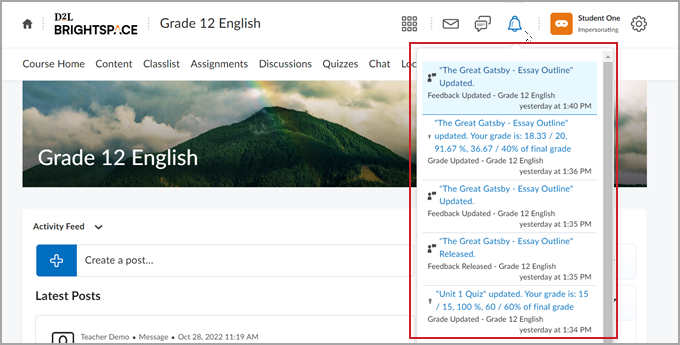
Als u geen melding hebt ontvangen voor een score waarop u wacht, neemt u rechtstreeks contact op met uw instructeur.
Uw scores bekijken
Op de pagina Scores worden uw cursusopdrachten, tests en discussiebeoordelingen weergegeven.

|
Opmerking: mogelijk ziet u niet elke kolom in deze documentatie. Uw instructeur bepaalt welke items u in uw scorerapport ziet. |

De pagina Scores bevat de volgende gegevens over uw beoordeelde opdracht:
- Score-onderdeel: De naam van de beoordeelde opdracht.
- Punten: Uw score voor de beoordeelde opdracht van het totale aantal mogelijke punten.
- Behaald gewicht: Bepaald door de verdiende punten en hoeveel de beoordeelde opdracht waard is ten opzichte van de scorecategorie of de eindscore.
- Score: De score die u voor de opdracht hebt gekregen wordt weergegeven als een percentage.
- Opmerkingen en beoordelingen: feedback van uw instructeur over rubrics, opdrachten en tests.
Uw berekende eindscore is een gemiddelde van al uw huidige beoordeelde opdrachten. Uw berekende eindscore kan verborgen blijven tot het einde van het schooljaar, omdat de zichtbaarheid ervan wordt bepaald door uw .
Voor tests kunt u de algehele feedback van uw vinden in de kolom Opmerkingen en beoordelingen. Open de koppeling Testpogingen weergeven om de gedetailleerde feedback te bekijken.
Vrijstellingen voor scores weergeven
U kunt de vrijstellingen voor score-onderdelen op verschillende locaties in Brightspace® bekijken. Op de pagina Mijn scores staan vrijstellingen vermeld in de kolom Score. Punten en gewichten die op de pagina Scores worden weergegeven, worden beheerd door instructeurs. De kolom Score bevat echter altijd vrijgestelde score-onderdelen.
Automatische zero Cijfers weergeven
Als voor uw cursus automatische nulstelling is ingesteld voor indieningen van achterstallige opdrachten, kan automatisch de score nul (0) worden weergegeven als u een indieningsdatum en -tijd voor een score-onderdeel mist. U kunt het bericht alleen zien tot de einddatum voor de activiteit, daarna verdwijnt deze feedback (hoewel de score blijft als u geen actie onderneemt). Als uw opdracht nog beschikbaar is nadat u een automatische nul hebt ontvangen, kunt u de opdracht alsnog indienen. Uw instructeur moet de opdracht dan handmatig nakijken en de score van nul overschrijven.
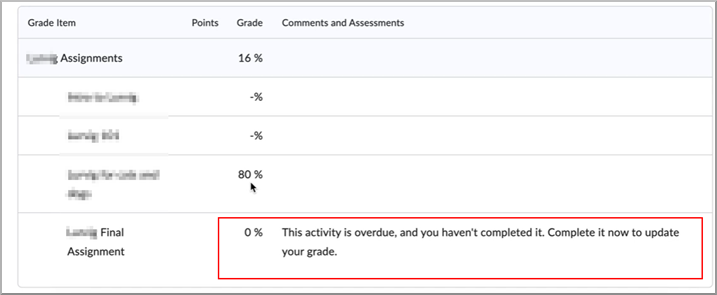
Afbeelding: Als u een indieningsdeadline mist, wordt mogelijk een automatische score van nul (0%) weergegeven, in combinatie met de voltooiingstatus Achterstallig en de standaard opmerking: Deze activiteit is achterstallig en u hebt deze nog niet voltooid. Voltooi deze nu om uw score bij te werken.
Video: Scores begrijpen
Scorerapport
Houd uw leervoortgang bij door uw scorerapport te controleren. U kunt uw individuele scores van de cursusactiviteiten die uw instructeur voor u heeft gemarkeerd, zien, evenals de formule die voor de evaluatie is gebruikt. Afhankelijk van de manier waarop uw scores zijn ingesteld, kunt u mogelijk ook opmerkingen en statistieken over de algehele prestaties van de groep bekijken.

|
Opmerking: De hoeveelheid informatie die zichtbaar is in uw scorerapport, is afhankelijk van wat uw instructeur heeft ingesteld. |
Scorerapport openen
- Navigeer naar uw cursus.
- Klik op de tool Scores in de navigatiebalk.
- Scores weergeven voor cursusactiviteiten die u hebt voltooid en die zijn gemarkeerd door uw instructeur.
Visuele tour: Scorerapport
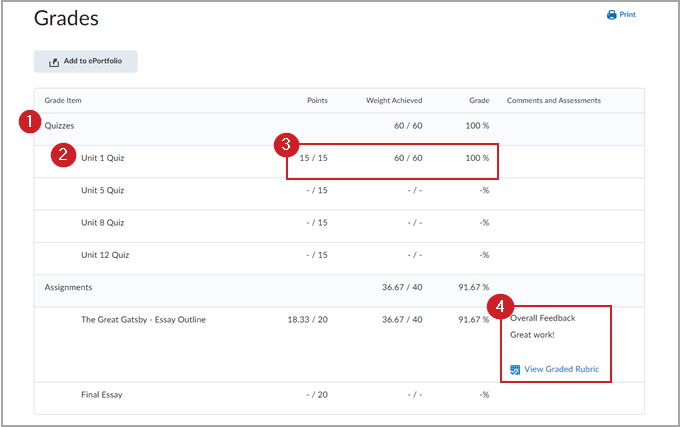
Afbeelding: Scorerapport voor cursisten.
- Scorecategorie: Scorecategorieën en groepsgerelateerde score-onderdelen in uw scorerapport indelen in secties. De scorecategorie Testen wordt bijvoorbeeld gebruikt om alle score-onderdelen voor testen te groeperen.
- Score-onderdeel: Score-onderdelen zijn alle taken waarop u tijdens de cursus wordt beoordeeld. Score-onderdelen kunnen onafhankelijk in uw scorerapport voorkomen, of het kunnen bijbehorende discussies, testen en opdrachten zijn. Elk score-onderdeel wordt in het scorerapport vermeld en toont de score die u voor elke afzonderlijke cursusactiviteit hebt behaald.
- Cijfer behaald: het cijfer dat uw instructeur u heeft gegeven voor een bepaald score-onderdeel.
- Opmerkingen en feedback: feedback van uw instructeur over de algehele beoordeling van rubrics, opdrachten en tests.
 | Tip: U kunt de feedbackbestanden van uw instructeur van opdrachten, tests of discussies direct in Scores bekijken en beoordelen. |
Hoe kan ik scores voor oude cursussen weergeven?
Als uw school u continue toegang tot cursussen heeft gegeven, zelfs nadat u deze hebt voltooid, kunt u eerdere scores bekijken die zijn behaald na het voltooien van eerdere testen en opdrachten.
U kunt scores voor oude cursussen openen via de Cursuskiezer
- Klik op het pictogram Cursuskiezer (wafel) boven aan de pagina.
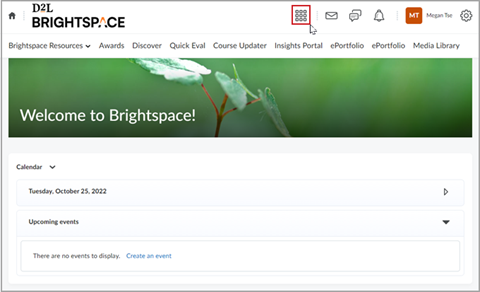
- U vindt een lijst met cursussen waartoe u toegang hebt. Klik op de cursus die u wilt bekijken.
- Ga naar de tool Scores.
- Beoordeel de behaalde scores van de cursus die u al hebt voltooid.
U kunt scores voor oude cursussen openen via de widget Mijn cursussen
- U vindt de widget Mijn cursussen op de startpagina van uw organisatie.
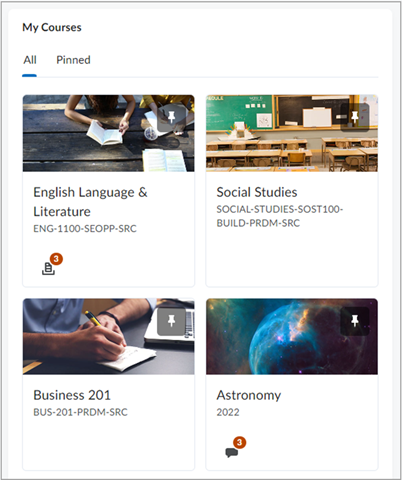
 | Tip: Klik op Alle cursussen weergeven om de lijst uit te vouwen als u de gewenste cursus niet ziet. |
- Ga naar de tool Scores.
- Bekijk de behaalde scores van de cursus die u al hebt voltooid.
Als u geen toegang hebt tot eerdere cursussen of als u de scores die u zoekt niet kunt vinden, neemt u rechtstreeks contact op met uw instructeur
Video: Een oude cursus openen en verwijderen